На одному з моїх комп’ютерів була встановлена Windows 11, а згодом я додав до неї Linux Mint. Після цього під час завантаження почало з’являтися меню завантажувача GRUB2 зі списком доступних операційних систем.
За замовчуванням завантажується та ОС, що знаходиться першою у списку:

Але це не завжди зручно. Оскільки я часто користувався Windows, щоразу доводилося чекати меню та вручну вибирати ОС для завантаження. Це швидко набридло, тому було вирішено змінити порядок завантаження ОС у GRUB2. Точніше змінити систему за замовчуванням. Головне — зробити це без додаткового програмного забезпечення.
Файл налаштування GRUB2
Для налаштувань GRUB2 використовується файл /etc/default/grub. Він містить основні параметри, які визначають поведінку завантажувача, зокрема вибір ОС за замовчуванням, таймер очікування та параметри ядра.
Щоб змінити ОС, що завантажуватиметься за замовчуванням, необхідно відредагувати цей файл.
Дізнаємося назву ОС
Можна вказати ОС для завантаження за її порядковим номером (починаючи з 0) або за назвою. Щоб дізнатися точну назву чи номер ОС, можна перезавантажити комп’ютер і подивитися на меню GRUB2, але зручніше зробити це через термінал.
Змінюємо пріоритет завантаження ОС у GRUB2
Відкриваємо термінал і вводимо команду, щоб побачити всі пункти меню GRUB2:
sudo grep menuentry /boot/grub/grub.cfg
Для виведення лише ОС, без зайвих рядків, можна використовувати:
sudo grep -E "^menuentry " /boot/grub/grub.cfg
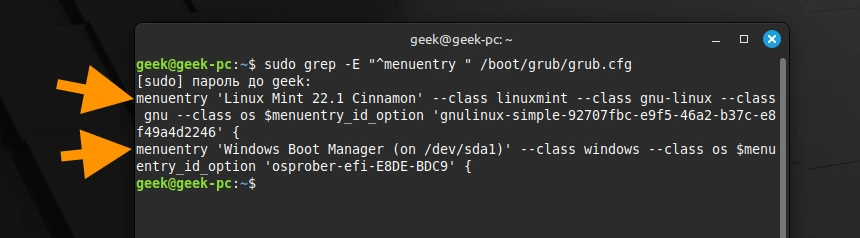
Знайдіть рядок, що містить назву потрібної ОС (наприклад, “Windows Boot Manager (on /dev/sda1)“) та запам’ятайте його:
![]()
Відкриваємо файл конфігурації GRUB2 для редагування:
sudo nano /etc/default/grub
Знайдемо рядок, що починається з GRUB_DEFAULT, і вказуємо в лапках назву ОС, що повинна завантажуватися за замовчуванням:
GRUB_DEFAULT="Windows Boot Manager (on /dev/sda1)"
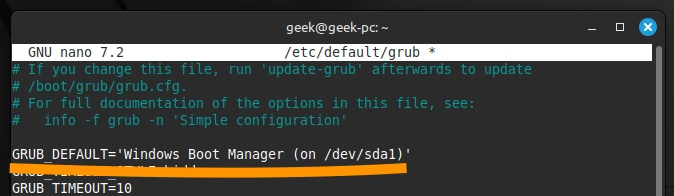
Зберігаємо зміни та оновлюємо конфігурацію GRUB:
sudo update-grub
Перезавантажуємо комп’ютер:
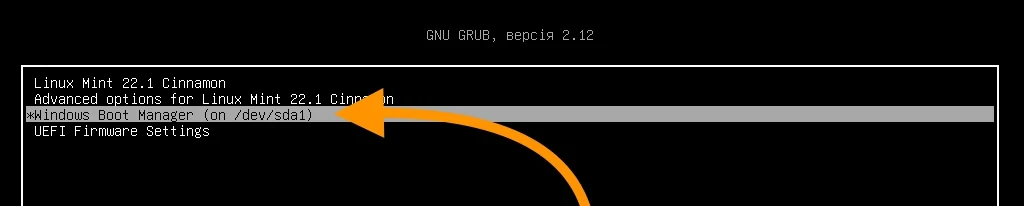
Порядок пунктів у меню GRUB залишився без змін, але тепер Windows завантажується за замовчуванням.